



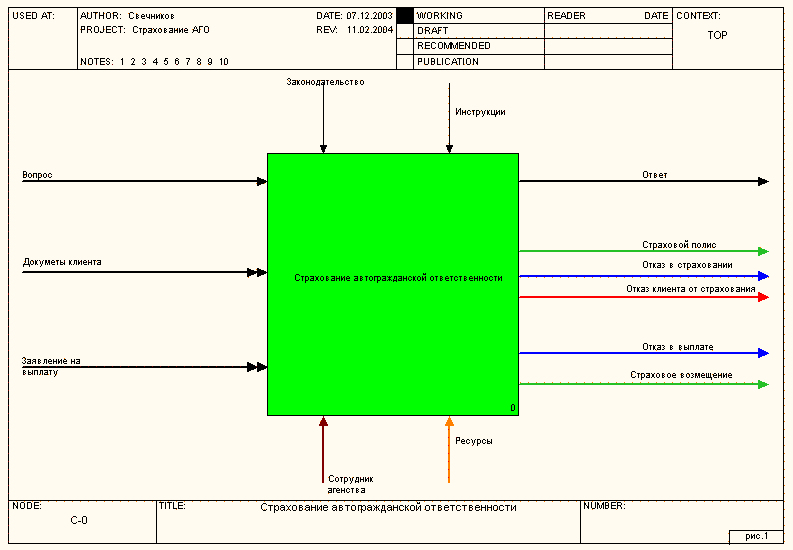
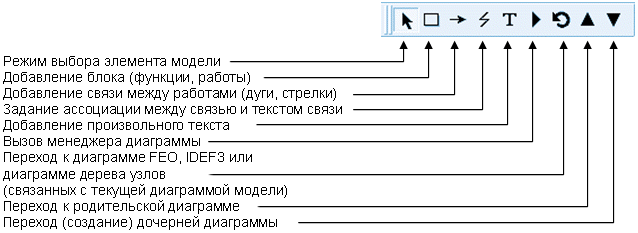

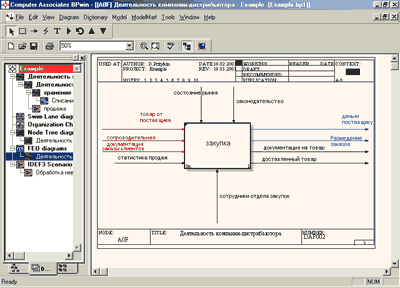


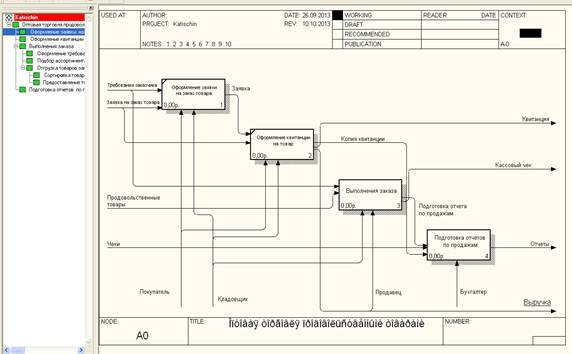
Категория: Инструкции
BPWin - мощный инструмент моделирования, который используется для анализа, документирования и реорганизации сложных процессов, в том числе, бизнес-процессов. Модель, созданная средствами BPWin, позволяет четко документировать различные аспекты деятельности - действия, которые необходимо предпринять, способы их осуществления, требующиеся для этого ресурсы и др. Таким образом, формируется целостная картина деятельности предприятия - от моделей организации работы в маленьких отделах до сложных иерархических структур. При разработке или закупке программного обеспечения модели процессов служат прекрасным средством документирования потребностей, помогая обеспечить высокую эффективность инвестиций в сферу IT. В руках же системных аналитиков и разработчиков BPWin - еще и мощное средство моделирования процессов при создании корпоративных информационных систем (КИС).
^
BPWin совмещает в одном инструменте средства моделирования функций (IDEF0), потоков данных (DFD) и потоков работ (IDEF3).
С помощью функционального моделирования (нотация IDEF0), можно провести систематический анализ процессов и систем, сосредоточившись на регулярно решаемых задачах (функциях), свидетельствующих об их правильном выполнении показателях, необходимых для этого ресурсах, результатах и исходных материалах (сырье).
^ Моделирование потоков данных (DFD), часто используемое при разработке программного обеспечения, сосредоточено вокруг потоков данных, передающихся между различными операциями, включая их хранение, для достижения максимальной доступности и минимального времени ответа. Такое моделирование позволяет рассмотреть конкретный процесс, проанализировать операции, из которых он состоит, а также точки принятия решений, влияющих на его ход.
^ Моделирование потоков работ (нотация IDEF3) позволяет рассмотреть конкретный процесс, проанализировать операции, из которых он состоит, а также точки принятия решений, влияющих на его ход.
При создании новой модели достаточно выбрать нужную методологию в диалоговом окне, появляющемся каждый раз при создании новой модели BPWin (рис.1).
Рисунок 1. Диалоговое окно создание новой модели
^
Интуитивно-понятный графический интерфейс, который быстро и легко осваивается, что позволяет сосредоточиться на анализе самой предметной области, не отвлекаясь на изучение инструментальных средств. Интерактивное выделение объектов обеспечивает постоянную визуальную обратную связь при построении модели. BРWin поддерживает ссылочную целостность, не допуская определения некорректных связей и гарантируя непротиворечивость отношений между объектами при моделировании.
^ Автоматизация процесса проектирования. BPWin автоматизирует многие задачи, обычно связанные с построением моделей процессов, обеспечивая семантическую точность, необходимую для гарантии правильных и согласованных результатов. Подсветка объектов упрощает построение модели, исключая часто встречающиеся ошибки моделирования.
^ Свойства, определяемые пользователем (User-DefinedProperty–UDP). Пользователь может настроить BPWin для сбора информации, существенной для его бизнеса. Эта информация становится сразу же доступной через генератор отчетов BPWin и может быть экспортирована в другие программы, например, Microsoft Word и Excel.
^ Диаграммы Swim Lane. BPWin поддерживает диаграммы Swim Lane, предоставляя эффективный механизм для визуализации и оптимизации сложных процессов. Диаграммы Swim Lane координируют сложные процессы и функциональные ограничения и позволяют видеть процессы, во всем их многообразии.
^ Настраиваемый интерфейс электронных таблиц. Новая структура словаря модели делает ввод и управление информацией быстрым и простым. Этот настраиваемый интерфейс электронных таблиц прост в применении и предоставляет отличный механизм для распространения моделей, независимо от того, вводите вы данные вручную или импортируете их.
^ Развитые диаграммы. Контекстные диаграммы для описания границ системы, области действия, назначения объектов. Иерархическая структура диаграмм, облегчающая последовательное уточнение элементов модели. Декомпозиционные диаграммы для описания особенностей взаимодействия различных процессов. BPWin также поддерживает автоматическую настройку размеров диаграмм и возможность изменения масштабов изображения моделей.
^ Организационные диаграммы. Организационные структуры оказывают огромное влияние на определение и выполнение бизнес-процессов. BPWin поддерживает явное определение ролей, а это определяет и категоризирует задачи или работы, составляющие бизнес-процессы. Основываясь на ролях, определенных пользователем, BPWin формирует организационные диаграммы.
^ Функционально-стоимостной анализ (Activity Based Costing- ABC). BPWin полностью поддерживает методы расчета себестоимости по объему хозяйственной деятельности (ABC) и оптимизирована для анализа процессов. Развитые средства подготовки отчетов и двунаправленный интерфейс со специализированным инструментарием ABC облегчают реализацию корпоративной стратегии на основе управления хозяйственной деятельностью.
^ Собственный генератор отчетов(Report Template Builder -RTB ) - это генератор отчетов, создающий разнообразные отчеты и Web-страницы. Пользователь может определять шаблоны отчетов, применяя их затем к любым своим моделям. Подход "определить однажды - применять повторно и повсюду" позволяет организации быстро создавать и продвигать стандарты отчетности. RTB поддерживает множество форматов, включая RTF, HTML, XLS (Excel) и обычный текст.
Поддерживаемые операционные системы
Windows 95, 98, NT 4.0 и Windows 2000.
2. Постановка задачи
Проектирование и создание программного продукта состоит из нескольких этапов: анализ служебной записки, написание программы, обучение персонала. У одного программиста на это уходит около 14 дней. Повысить эффективность работы можно путем составления плана. Для этого проведем структурный системный анализ проектирования и создания программного продукта.
^ 2.1. Контекстная диаграмма IDEF0 (А0) «Проектирование и создание программного продукта».
Имя модели - Проектирование и создание программного продукта.
Цель модели - Спроектировать программу для пользователей..
Точка зрения - Пользователь.
^
Таблица1. Контекстная диаграмма
Рис. 1. Контекстная диаграмма IDEF0 (A0) «Проектирование и создание программного продукта».
^ Получаем следующий отчет:
ModelName: Проектирование и создание программного продукта
Definition: Эта программа будет производить учет, анализ, расчет продукции и другие операции
для формирования отчета в конце каждого месяца
Scope: Предприятие производит детали, собирает и тестирует изделия, продает продукцию.
Time Frame: (AS-IS)
Purpose: Спроектировать программу для пользователей
Source: Базы данных завода
Author Name: 604036
Creation Date: 07.11.2008
System Last Revision Date: 01.12.2008
User Last Revision Date: 01.12.2008
^ 4. Диаграмма декомпозиции IDEF0 (A0) «Проектирование и создание программного продукта».
Сюда входят следующие работы:
Таблица 2. Описание работ для описания декомпозиции.
Построим дерево узлов для диаграммы А0 «Проектирование и создание программного продукта» (Рис. 5).
Рис. 6. Диаграмма декомпозиции (в нотации IDEF3) работы «Программирование».
Получив служебную записку, программист делает постановку задачи. После этого следует составление алгоритма, выбор языка программирования, составление программы. Теперь нужно отладить программу, и можно вводить её в эксплуатацию.
Рис. 7. Диаграмма декомпозиции DFD работы «Обучение персонала».
Написав инструкцию по эксплуатации программного продукта, программист должен обучить пользователя работать в нем. Сначала программист устно поясняет суть программы, подкрепляя ее теоретическими данными. Затем можно приступать к наглядному обучению, запустив программу на рабочем месте пользователя. Нужно показать пользователю все возможности программы и проверить, как он понял. При обучении следует пользоваться данными хранилищ данных (базы данных и справочники).

Практическая работа № 1
Использование методологии IDEF0 при проектировании информационных систем. Построение контекстной диаграммы
Цель работы. изучение основных принципов методологи IDEF0, познакомить с технологией создания и редактирования функциональных моделей в BPwin 4.0, формированием контекстной диаграммы, проведением связей.
Программное обеспечение и материалы. BPwin 4.0, методические указания по выполнению работы
Техника безопасности. соблюдается в соответствии с инструкцией по ТБ.
Описание системы с помощью IDEF0 называется функциональной моделью. Функциональная модель предназначена для описания существующих бизнес-процессов, в котором используется как естественный язык так и графические языки. Для передачи информации о конкретной системе источником графического языка является сама методология IDEF0.
Методология IDEF0 предписывает построение иерархической системы диаграммединичных описаний фрагментов системы. Сначала проводится описание системы в целом и ее взаимодействия с окружающим миром (контекстная диаграмма), после чего проводится функциональная декомпозициясистема разбивается на подсистемы и каждая подсистема описывается отдельно (диаграммы декомпозиции). Затем каждая подсистема разбивается на более мелкие и так далее до достижения нужной степени подробности.
Каждая IDEF0-диаграмма содержит блоки и дуги. Блоки изображают функции моделируемой системы. Дуги связывают блоки вместе и отображают взаимодействия и взаимосвязи между
IDEF0 требует, чтобы в диаграм-
ме было не менее 3 и не более 6 блоков. Эти ограничения поддерживают сложность диаграммы и модели на уровне, доступном для чтения, понимания и использования.
Каждая сторона блока имеет особое назначение. Левая сторона предназначена для входов, верхняя –для управления, правая –для выхода, нижняя для механизмов.
Блоки размещаются по степени важности, как его понимает автор диаграммы: слева-напра- во. Такой способ называется доминированием. Чтобы подчеркнуть доминирование может применяться нумерация.
Взаимодействие работ с внешним миром и между собой описывается в виде стрелок.
Взаимодействие работ с внешним миром и между собой описывается в виде стрелок. Стрелки представляют собой некую информацию и именуются существительными (например,
"Заготовка", "Изделие", "Заказ").
В IDEF0 различают пять типов стрелок:
Вход (Input) - материал или информация, которые используются или преобразуется работой для получения результата (выхода). Допускается, что работа может не иметь ни одной стрелки

входа. Каждый тип стрелок подходит к определенной стороне прямоугольника, изображающего работу, или выходит из нее. Стрелка входа рисуется как входящая в левую грань работы.
Управление (Control) - правила, стратегии, процедуры или стандарты, которыми руководствуется работа. Каждая работа должна иметь хотя бы одну стрелку управления. Стрелка управления рисуется как входящая в верхнюю грань работы. На рис. 1 стрелки "Задание" и "Чертеж" - управление для работы "Изготовление изделия". Управление влияет на работу, но не преобразуется работой. Если цель работы - изменить процедуру или стратегию, то такая процедура или стратегия будет для работы входом. В случае возникновения неопределенности в статусе стрелки (управление или вход) рекомендуется рисовать стрелку управления.
Выход (Output) - материал или информация, которые производятся работой. Каждая работа должна иметь хотя бы одну стрелку выхода. Работа без результата не имеет смысла и не должна моделироваться. Стрелка выхода рисуется как исходящая из правой грани работы. На рис. 1.5 стрелка "Готовое изделие" является выходом для работы "Изготовление изделия".
Механизм (Mechanism) - ресурсы, которые выполняют работу, например персонал предприятия, станки, устройства и т. д. Стрелка механизма рисуется как входящая в нижнюю грань работы. На рис. 1.5 стрелка "Персонал предприятия" является механизмом для работы "Изготовление изделия". По усмотрению аналитика стрелки механизма могут не изображаться в модели.
Вызов (Call) - специальная стрелка, указывающая на другую модель работы. Стрелка вызова рисуется как исходящая из нижней грани работы. На рис. 1.5 стрелка "Другая модель работы" является вызовом для работы "Изготовление изделия". Стрелка вызова используется для указания того, что некоторая работа выполняется за пределами моделируемой системы.
В BPwin стрелки вызова используются в механизме слияния и разделения моделей. Граничные стрелки. Стрелки на контекстной диаграмме служат для описания взаимодей-
ствия системы с окружающим миром. Они могут начинаться у границы диаграммы и заканчиваться у работы, или наоборот. Такие стрелки называются граничными.
Для внесения граничной стрелки входа следует:
• щелкнуть по кнопке с символом стрелки ? в палитре инструментов перенести курсор
к левой стороне экрана, пока не появится начальная штриховая полоска;
• щелкнуть один раз по полоске (откуда выходит стрелка) и еще раз в левой части работы со стороны входа (где заканчивается стрелка);
• вернуться в палитру инструментов и выбрать опцию редактирования стрелки ? щелкнуть правой кнопкой мыши на линии стрелки, во всплывающем меню выбрать Name Editor и добавить имя стрелки в закладке Name диалога IDEF0 Arrow Properties.
Стрелки управления, выхода, механизма и выхода изображаются аналогично. Для рисования стрелки выхода, например, следует щелкнуть по кнопке с символом стрелки в палитре инструментов, щелкнуть в правой части работы со стороны выхода (где начинается стрелка), перенести курсор к правой стороне экрана, пока не появится начальная штриховая полоска, и щелкнуть один раз по штриховой полоске.
Имена вновь внесенных стрелок автоматически заносятся в словарь (Arrow Dictionary).

Исполнительный блок Постановка задачи на создание модели
В качестве примера рассматривается деятельность вымышленной компании. Компания занимается в основном сборкой и продажей настольных компьютеров и ноутбуков. Компания не производит компонентов самостоятельно, а только собирает и тестирует компьютеры.
Основные процедуры компании таковы:
• продавцы принимают заказы клиентов;
• операторы группируют заказы по типам компьютеров;
• операторы собирают и тестируют компьютеры;
• операторы упаковывают компьютеры согласно заказам;
• кладовщик отгружает клиентам заказы
Компания использует купленную бухгалтерскую информационную систему, которая позволяет оформить заказ, счет и отследить платежи по счетам
1. Запустите программу Bpwin
2. Введите имя модели и выберите модель IDEF0 Рис.1
3. В диалоговом окне введите имя автора моделиВашу фамилию и инициалы.
4. Автоматически создается контекстная диаграмма.
5. Обратите внимание, на кнопку  на панели инструментов. Эта кнопка включает и выключает инструмент просмотра и навигации Model Explorer-появляется слева. Model Explorer имеет 3 вкладки Асtivities, Diagrams, Objects.
на панели инструментов. Эта кнопка включает и выключает инструмент просмотра и навигации Model Explorer-появляется слева. Model Explorer имеет 3 вкладки Асtivities, Diagrams, Objects.
6. Вкладка Асtivities – щелчок правой кнопкой по объекту позволяет редактировать его свойства.
7. Перейдите в меню Model-Model Properties. Зайдите на вкладку General меню Model Properties и внесите
• имя моделиДеятельность компании
• имя проектаМодель деятельности компании
• имя автора-Ваша фамилия
• Тип модели AS-IS. Рис. 2.
8. Во вкладке Purpose внесите цель Purpose: Моделировать текущие AS-IS бизнес процессы компании и точку зрения – Viewpoint: Директор
9. Во вкладке Definition (определение) внесите «Это учебная модель, описывающая деятельность компании»
и Score - цель. «Общее управление бизнесом компании: исследование рынка,
закупка компонентов, сборка, тестирование, продажа продуктов»
Рисунок 4. Внесение текста в поле диаграммы
12.1. Стрелка входа Звонки клиентов. Для внесения граничной стрелки входа надо щелкнуть по кнопке
с символом стрелки  . Перенесите курсор на область диаграммы к левому полю, когда появится затемненная полоса нажмите левую кнопку мыши и перенесите курсор к левой стороне работы. Щелкните мышкой у границы работы. Рис.3.
. Перенесите курсор на область диаграммы к левому полю, когда появится затемненная полоса нажмите левую кнопку мыши и перенесите курсор к левой стороне работы. Щелкните мышкой у границы работы. Рис.3.
12.2. Щелкните правой кнопкой на стрелке и выберите пункт Name, добавьте имя для стрелки входа
12.3. Щелкните правой кнопкой и внесите информацию в пункт Definition (определение) стрелки: Запросы информации, заказы, техподдержка и т.д.
13. Создайте стрелки на контекстной диаграмме согласно приведенной выше таблице1
1. Что представляет собой модель в нотации IDEF0?
2. Что обозначают работы в IDEF0?
3. Назовите порядок наименования работ?
4. Какое количество работ должно присутствовать на одной диаграмме?
5. Что называется порядком доминирования?
6. Как располагаются работы по принципу доминирования?
7. Каково назначение сторон прямоугольников работ на диаграммах?
8. Перечислите типы стрелок.
9. Назовите виды взаимосвязей.
10. Что называется граничными стрелками?
11. Объясните принцип именования разветвляющихся и сливающихся стрелок.
12. Как задать имя работы?
13. Как провести связь между работами?
14. Как добавить работу на диаграмму?
Отчет студента содержит:
1. Наименование и цель работы
2. Наименование программного обеспечения, используемого в практической работы.
3. Ответы на контрольные вопросы.
4. Модель сохраняется студентом в папке группы и используется в дальнейших работах.
1. С.В.Маклаков BPwin и Erwin. CASE-средства разработки информационных систем, М. Диалог-МИФИ, 1999.
2. Д.З. Федотова, Ю.Д.Семенов, К.Н.Чижик «Саse-технологии», М. Горячая линияТелеком, 2005

Рисунок 8. Пример несвязанных ссылок
Рисунок 9.Связь по входу
Рисунок 10.Связь по управлению
Рисунок 11.Обратная связь по входу стрелка
Практическая работа № 2
Использование методологии IDEF0 при проектировании информационных систем. Создание диаграммы декомпозиции в BPwin 4. 0 .
Цель работы. изучение основных принципов методологи IDEF0, познакомить с технологией создания и редактирования диаграмм декомпозиции в BPwin 4.0, познакомить с различными видами связи процессов, технологией именования стрелок, тонелированием стрелок. Программное обеспечение и материалы. BPwin 4.0, методические указания по выполнению работы
Техника безопасности. соблюдается в соответствии с инструкцией по ТБ.
Несвязанные граничные стрелки (unconnected border arrow). При декомпозиции работы входящие в нее и исходящие из нее стрелки (кроме стрелки вызова) автоматически появляются на диаграмме декомпозиции (миграция стрелок), но при этом не касаются работ. Такие стрелки назы-
ваются несвязанными и воспринимаются в BPwin как синтаксическая ошибка.
На рис. 8 приведен фрагмент диаграммы декомпозиции с несвязанными стрелками, генерирующийся BPwin при декомпозиции работы "Изготовление изделия" (рис.8). Для связывания стрелок входа, управления или механизма необходимо перейти в режим редактирования стрелок, щелкнуть по наконечнику стрелки и щелкнуть по соответствующему сегменту работы. Для связывания стрелки выхода необходимо перейти в режим редактирования стрелок, щелкнуть по сегменту выхода работы и затем по стрелке.
Внутренние стрелки. Для связи работ между собой используются внутренние стрелки, т. е. стрелки, которые не касаются границы диаграммы начинаются у одной и
кончаются у другой работы.
Для рисования внутренней стрелки необходимо в режиме рисования стрелок щелкнуть по сегменту (например, выхода) одной работы и затем по сегменту (например, входа) другой. В IDEF0 различают пять типов связей работ.
Связь по входу (output-input), когда стрелка выхода вышестоящей работы (далее - просто выход) направляется на вход нижестоящей (например, на рис. 9 стрелка "Детали" связывает работы "Изготовление деталей" и
Связь по управлению (output-control), когда выход вышестоящей работы направляется на управление нижестоящей. Связь по управлению показывает доминирование вышестоящей работы. Данные или объекты выхода вышестоящей работы не меняются в нижестоящей. На рис. 10 стрелка "Чертеж" связывает работы "Создание чертежа детали" и "Изготовление детали"), при этом чертеж не претерпе-
вает изменений в процессе изготовления деталей.
Обратная связь по входу (output-input feedback),
когда выход нижестоящей работы направляется на вход вышестоящей. Такая связь, как правило, используется для описания циклов. На рис. 11."Брак" связывает работы "Переработка сырья" и "Контроль качества", при этом выявленный на контроле брак направляется на вторичную переработку.

Рисунок 12. Обратная связь по управлению
Обратная связь по управлению (output-control feedback), когда выход нижестоящей работы направляется на управление вышестоящей (стрелка "Рекомендации", рис. 12). Обратная связь по управлению часто свидетельствует об эффективности бизнес - процесса. На рис. 12 качество изделия может быть повышено путем непосредственного регулирования процессами изготовления деталей и сборки изделия в зависимости от результата (выхода) работы "Контроль качества".
Связь выход-механизм (output-mechanism), когда выход одной работы направляется на механизм другой. Эта взаимосвязь используется реже остальных и показывает, что одна работа подготавливает ресурсы, необходимые для проведения другой работы .
Явные стрелки. Явная стрелка имеет источником одну-единственную работу и назначением тоже одну-единственную работу.
Разветвляющиеся и сливающиеся стрелки.
Одни и те же данные или объекты, порожденные одной работой, могут использоваться сразу в нескольких других работах. С другой стороны, стрелки, порожденные в разных работах, могут представлять собой одинаковые или однородные данные или объекты, которые в дальнейшем используются или перерабатываются в одном месте. Для моделирования таких ситуаций в IDEF0 используются разветвляющиеся и сливающиеся стрелки. Для разветвления стрелки нужно в режиме редактирования стрелки щелкнуть по фрагменту стрелки и по соответ-
ствующему сегменту работы. Для слияния двух стрелок выхода нужно в режиме редактирования стрелки сначала щелкнуть по сегменту выхода работы, а затем по соответствующему фрагменту стрелки.
Смысл разветвляющихся и сливающихся стрелок передается именованием каждой ветви стрелок. Существуют определенные правила именования таких стрелок. Рассмотрим их на примере разветвляющихся стрелок.
• Если стрелка именована до разветвления, а после разветвления ни одна из ветвей не именована, то подразумевается, что каждая ветвь моделирует те же данные или объекты, что и ветвь до разветвления.
• Если стрелка именована до разветвления, а после разветвления какая-либо из ветвей не именована, то подразумевается, что эти ветви соответствуют именованию. Если при этом какая-либо ветвь после разветвления осталась неименованной, то подразумевается, что она моделирует те же данные или объекты, что и ветвь до разветвления.
• Недопустима ситуация, когда стрелка до разветвления не именована, а после разветвления не именована какая-либо из ветвей. BPwin определяет такую стрелку как синтаксическую ошибку.
Правила именования сливающихся стрелок полностью аналогичны - ошибкой будет считаться стрелка, которая после слияния не именована, а до слияния не именована какая-либо из ее ветвей. Для именования отдельной ветви разветвляющихся и сливающихся стрелок следует выделить на диаграмме только одну ветвь, после этого вызвать редактор имени и присвоить имя стрелке. Это имя будет соответствовать только выделенной ветви.
Тоннелирование стрелок. Вновь внесенные граничные стрелки на диаграмме декомпозиции нижнего уровня изображаются в квадратных скобках и автоматически не появляются на диаграмме
верхнего уровня . Для их "перетаскивания" наверх нужно сначала выбрать кнопку () на палитре инструментов и щелкнуть по квадратным скобкам граничной стрелки. Появляется диалог Border Arrow Editor.
Для их "перетаскивания" наверх нужно сначала выбрать кнопку () на палитре инструментов и щелкнуть по квадратным скобкам граничной стрелки. Появляется диалог Border Arrow Editor.
Если щелкнуть по кнопке Resolve Border Arrow, стрелка мигрирует на диаграмму верхнего уровня, если по кнопке Change To Tunnel - стрелка будет затоннелирована и не попадет на другую диаграмму. Тоннельная стрелка изображается с круглыми скобками на конце.
Тоннелирование может быть применено для изображения малозначимых стрелок. Если на ка- кой-либо диаграмме нижнего уровня необходимо изобразить малозначимые данные или объекты, которые не обрабатываются или не используются работами на текущем уровне, то их необходимо направить на вышестоящий уровень (на родительскую диаграмму). Если эти данные не используются на родительской диаграмме, их нужно направить еще выше, и т. д. В результате малозначимая стрелка будет изображена на всех уровнях и затруднит чтение всех диаграмм, на которых она присутствует.

Выходом является тоннелирование стрелки на самом нижнем уровне. Такое тоннелирование называется "не-в-родительской-диаграмме".
Другим примером тоннелирования может быть ситуация, когда стрелка механизма мигрирует с верхнего уровня на нижний, причем на нижнем уровне этот механизм используется одинаково во всех работах без исключения. (Предполагается, что не нужно детализировать стрелку механизма, т. е. стрелка механизма на дочерней работе именована до разветвления, а после разветвления ветви не имеют собственного имени). В этом случае стрелка механизма на нижнем уровне может быть удалена, после чего на родительской диаграмме она может быть затоннелирована, а в комментарии к стрелке или в словаре можно указать, что механизм будет использоваться во всех работах дочерней диаграммы декомпозиции. Такое тоннелирование называется "не-в-дочерней-работе".
1. Выберите кнопку перехода на нижний уровень  в палитре инструментов и в диалоге Activity Box Count установите число работ на диаграмме нижнего уровня – 3- м нажмите кнопку Ok.Рис.13
в палитре инструментов и в диалоге Activity Box Count установите число работ на диаграмме нижнего уровня – 3- м нажмите кнопку Ok.Рис.13
2. Автоматически будет создана диаграмма декомпозиции из 3 работ. Правой кнопкой мыши щелкните по работе и выберите Name и
внесите имя работы.

9. Щелкните по ветви стрелки механизма работы «Продажи и маркетинг» и переименуйте ее в «Систему оформления заказов».
10. Альтернативный метод внесения имен и свойств стрелокиспользование словаря стрелок. Если внести имя и свойства стрелки в словарь, ее можно будет внести в диаграмму позже. Стрелку нельзя удалить из словаря, если она используется на какой-либо диаграмме. Если удалить стрелку из диаграммы, из словаря она не удаляется. Имя и описание стрелки может быть использовано в дальнейшем. Для добавления стрелки необходимо перейти в конец списка и щелкнуть правой кнопкой по последней строке. Появляется новая строка, в которую вносится информация.
11. Создайте новые внутренние стрелки так, как
показано на рис. 17.
12. Создайте стрелку обратной связи (по управлению) «Результаты сборки и тестирования», идущую от работы «Сборка и тестирование компьютеров» к работе «Продажа и маркетинг».
13. Измените стиль стрелки (толщина линий) и установите опцию Extra Arrowhead из контекстного меню.
Рисунок 17. Внутренние стрелки диаграммы
верхнего уровня и имеет квадратные скобки на конце.
Рисунок 16. Стрелка система оформления заказов
14. 14. Методом drag&drop перенесите имена стрелок так, чтобы их было удобно читать. Если необходимо установите Sguiggle (из контекстного меню). Результат представлен на рис. 18.
15. Создайте новую граничную стрелку выхода «Маркетинговые материалы», выходящую из работы «Продажи и маркетинг». Эта стрелка автоматически не попадет на диаграмму
16. Щелкните правой кнопкой мыши по квадратным скобкам и выберите пункт меню Arrow Tunnel.
В диалоге Border Arrow Editor выберите опцию Resolve it to Border Arrow. Для стрелки Маркетинговые материалы выберите опцию Trim из контекстного меню.
17. В результате проведенных операций получим следующую диаграмму рис. 19.
18. Декомпозируйте работу «Сборка и тестирование компьютеров».
19. В результате проведения экспертизы получена следующая информация.